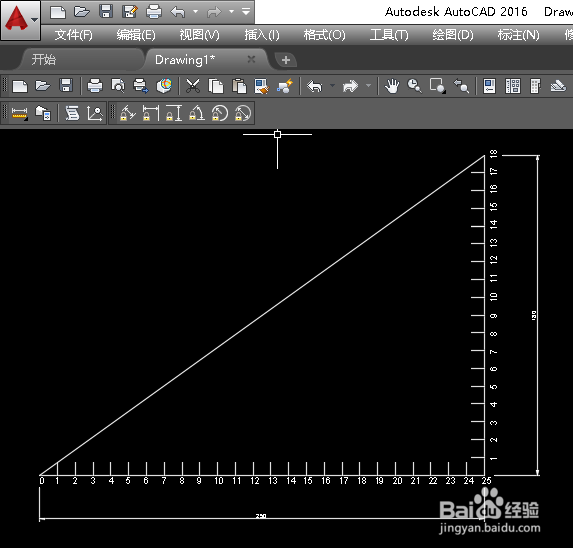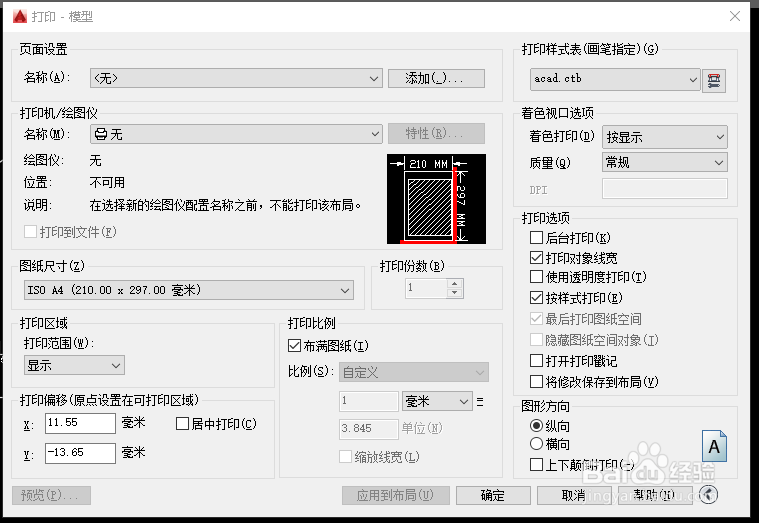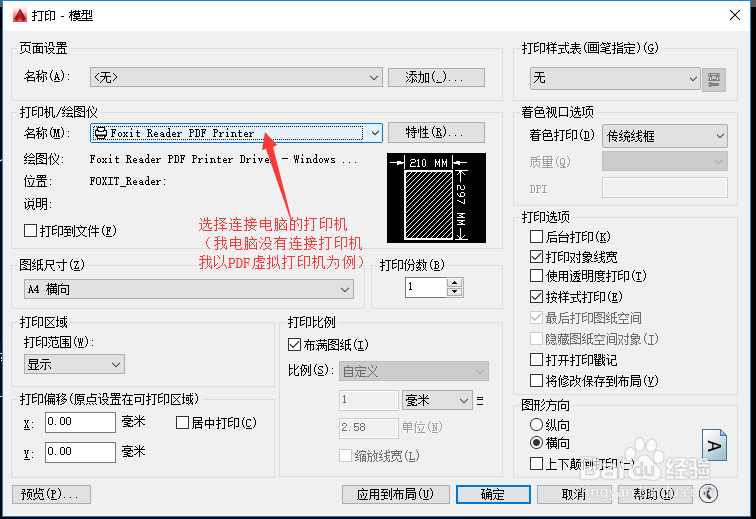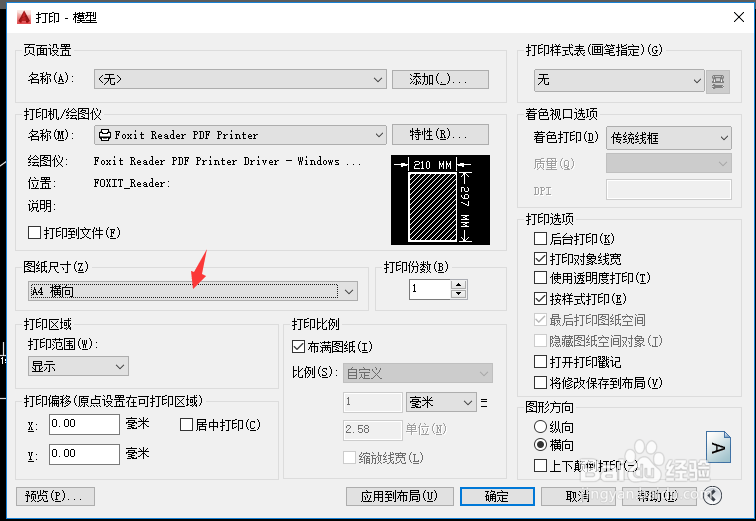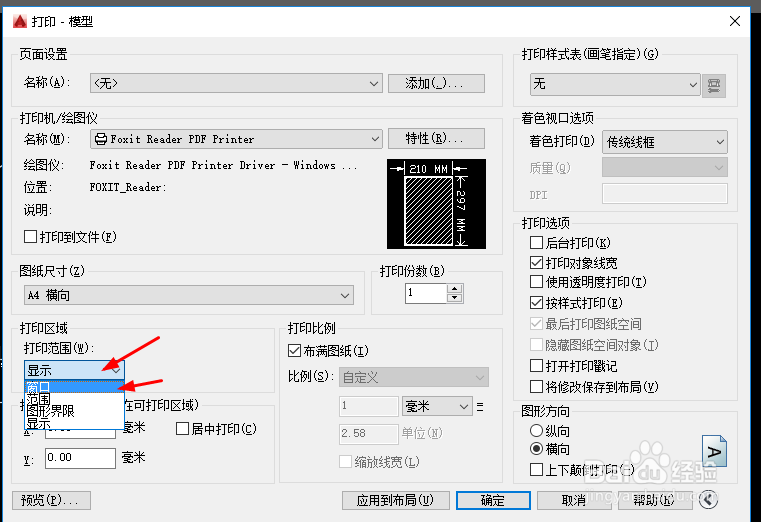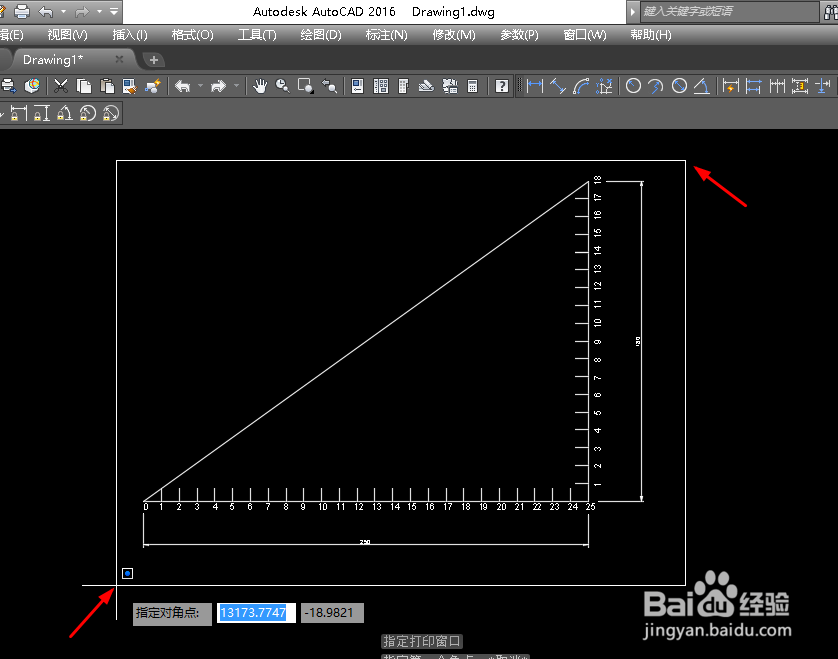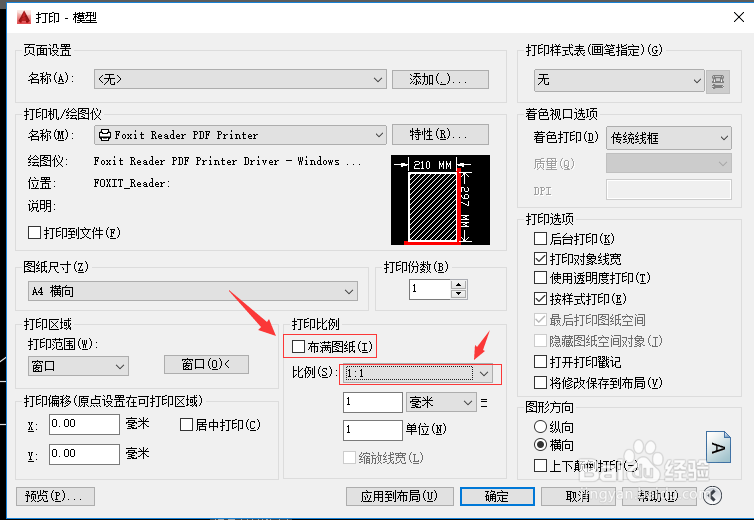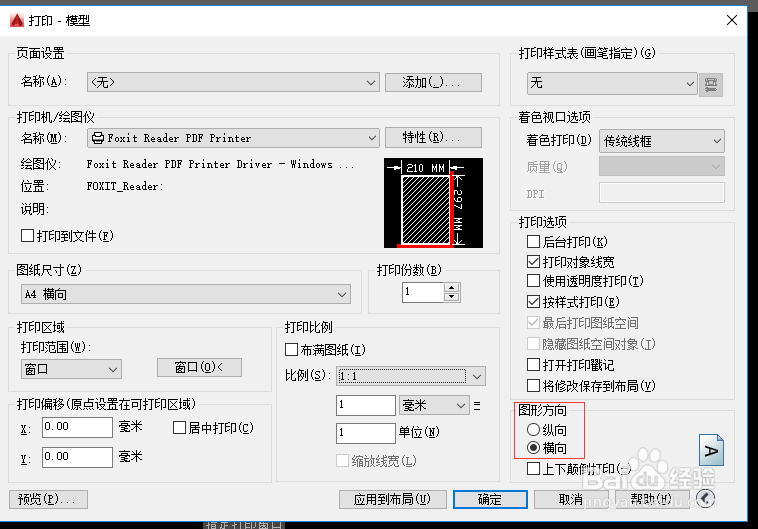CAD如何将图形一比一比例打印出来
1、打开CAD软件,绘制图形。
2、按“Ctrl+P",弹出“打印-模型”对话框,
3、在“打印-模型”对话框中的打印机/绘图仪名称栏选择连接电脑的打印机(我电脑没有连接龅歧仲半打印机,我以PDF虚拟打印机为例)。
4、在打印-模型”对话框中的图纸尺寸根据图像大小选择合适尺寸(我绘制的图形尺寸为250涯箨唁峦*180,所以我选择的图纸尺寸为A4)。
5、在打印-模型”对话框中打印区域,在打印范围选择窗口,然后图形窗口选择要打印的图形区域(用矩形框选)。
6、在”打印-模型”对话框打印比例中选项,取消”布满图纸“前面的√,将比例设为1:1。
7、图形方向已经为”横向“,打印的图形是横向所以图形方向不用更改,单击”打印-模型”对话框中的”确定“。
声明:本网站引用、摘录或转载内容仅供网站访问者交流或参考,不代表本站立场,如存在版权或非法内容,请联系站长删除,联系邮箱:site.kefu@qq.com。
阅读量:84
阅读量:21
阅读量:22
阅读量:29
阅读量:91